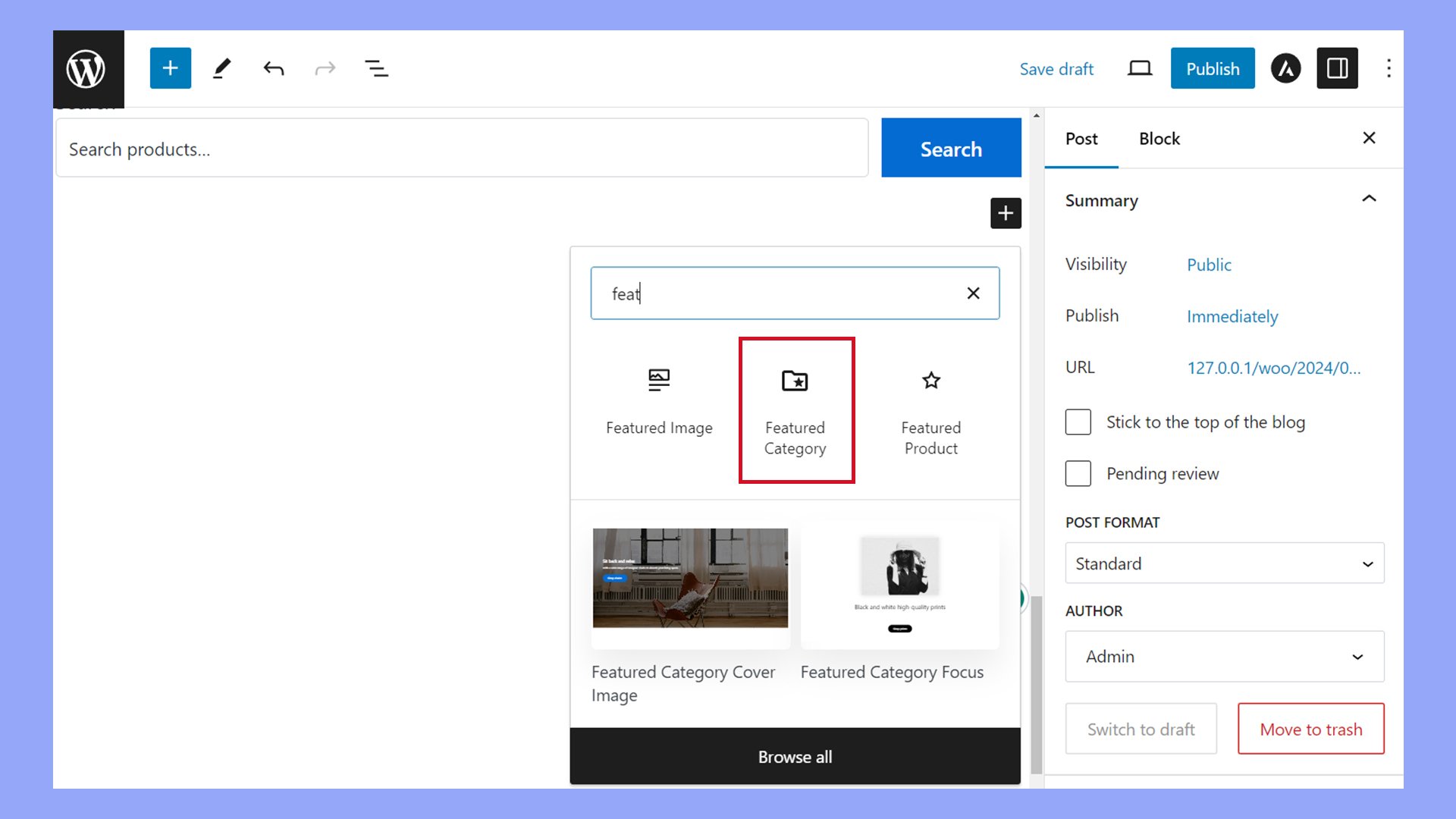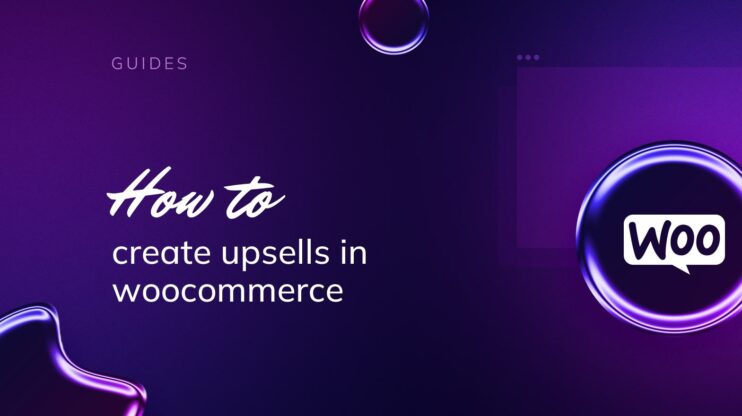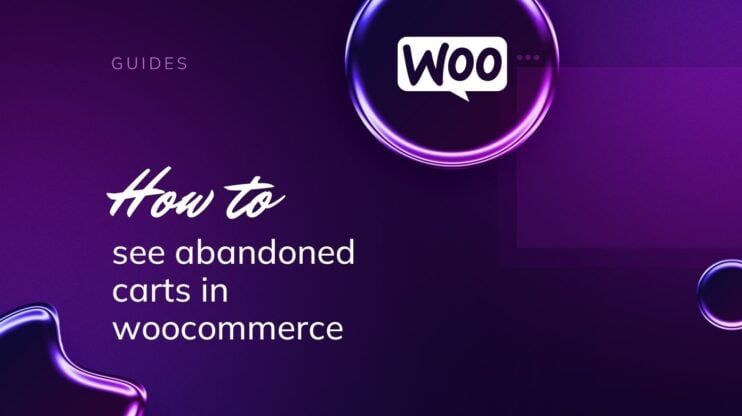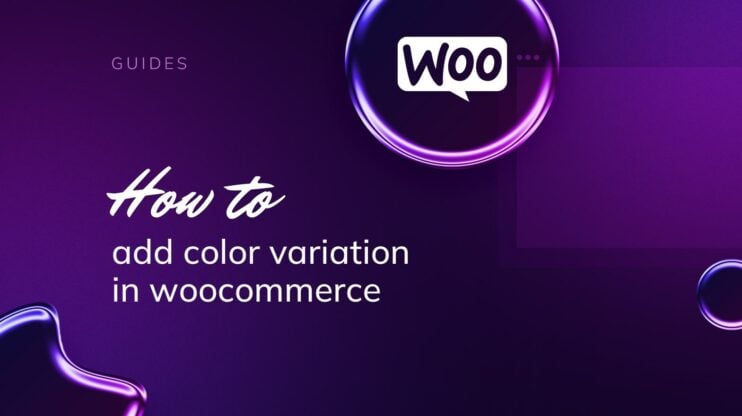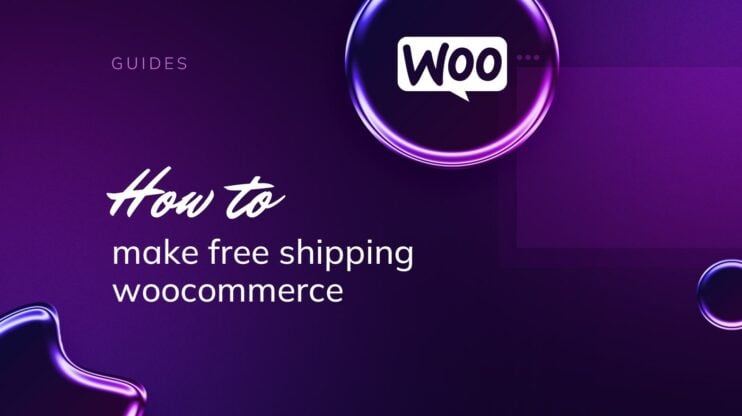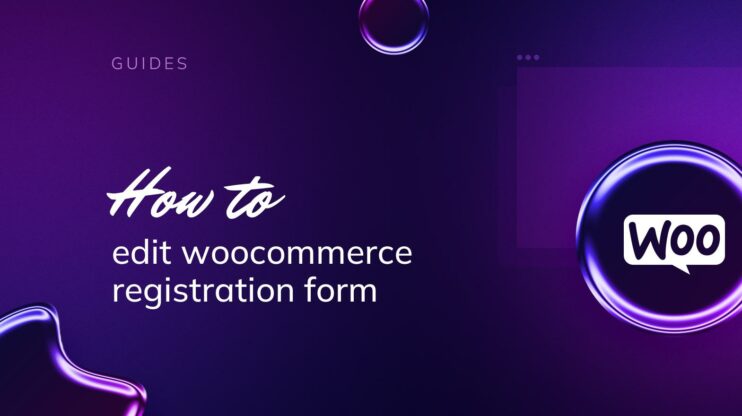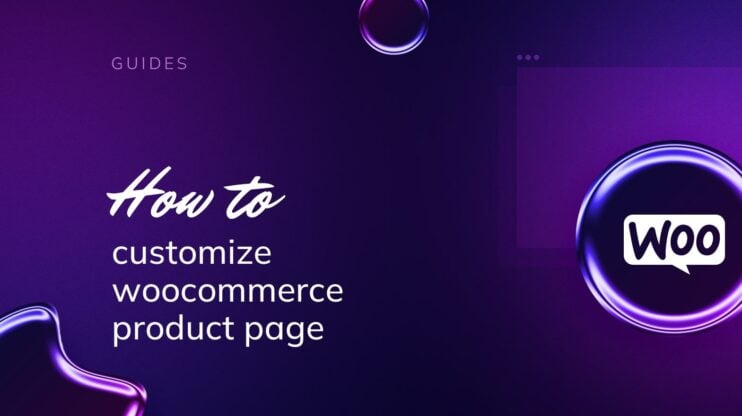Aprender a configurar una página de tienda WooCommerce eficaz es un paso crucial para optimizar tu tienda. Esta guía te ayudará a seleccionar el tema y las herramientas adecuadas, a utilizar el editor de bloques de WordPress y los creadores de páginas para personalizar el diseño, y a gestionar los listados de productos para conseguir el máximo atractivo.
Tanto si estás retocando el diseño como revisando la funcionalidad, estas ideas te ayudarán a decidir cómo configurar una página de tienda WooCommerce para conseguir un escaparate online fácil de usar y visualmente atractivo.
PREGUNTAS FRECUENTES
How do I organize my WooCommerce shop page?
How do I customize my WooCommerce store page?
How do I change the layout of my WooCommerce shop page?
Where is the WooCommerce shop page?
Diseñar la página de tu tienda
Al configurar la página de la tienda para tu tienda WooCommerce, es importante elegir el tema y las herramientas de edición adecuados. No puedes editar directamente la página de la tienda de WooCommerce sin una codificación personalizada, pero con la configuración y las herramientas adecuadas, puedes crear un escaparate personalizado y atractivo.
Elegir un tema y un editor
Seleccionar un tema de WordPress de calidad es el primer paso para configurar una página de tienda WooCommerce que resuene con tu marca. Una opción popular es Astra, que ofrece un alto grado de personalización y compatibilidad con WooCommerce. Elegir un tema con opciones de personalización integradas te da más control sobre la configuración predeterminada de tu página de tienda.
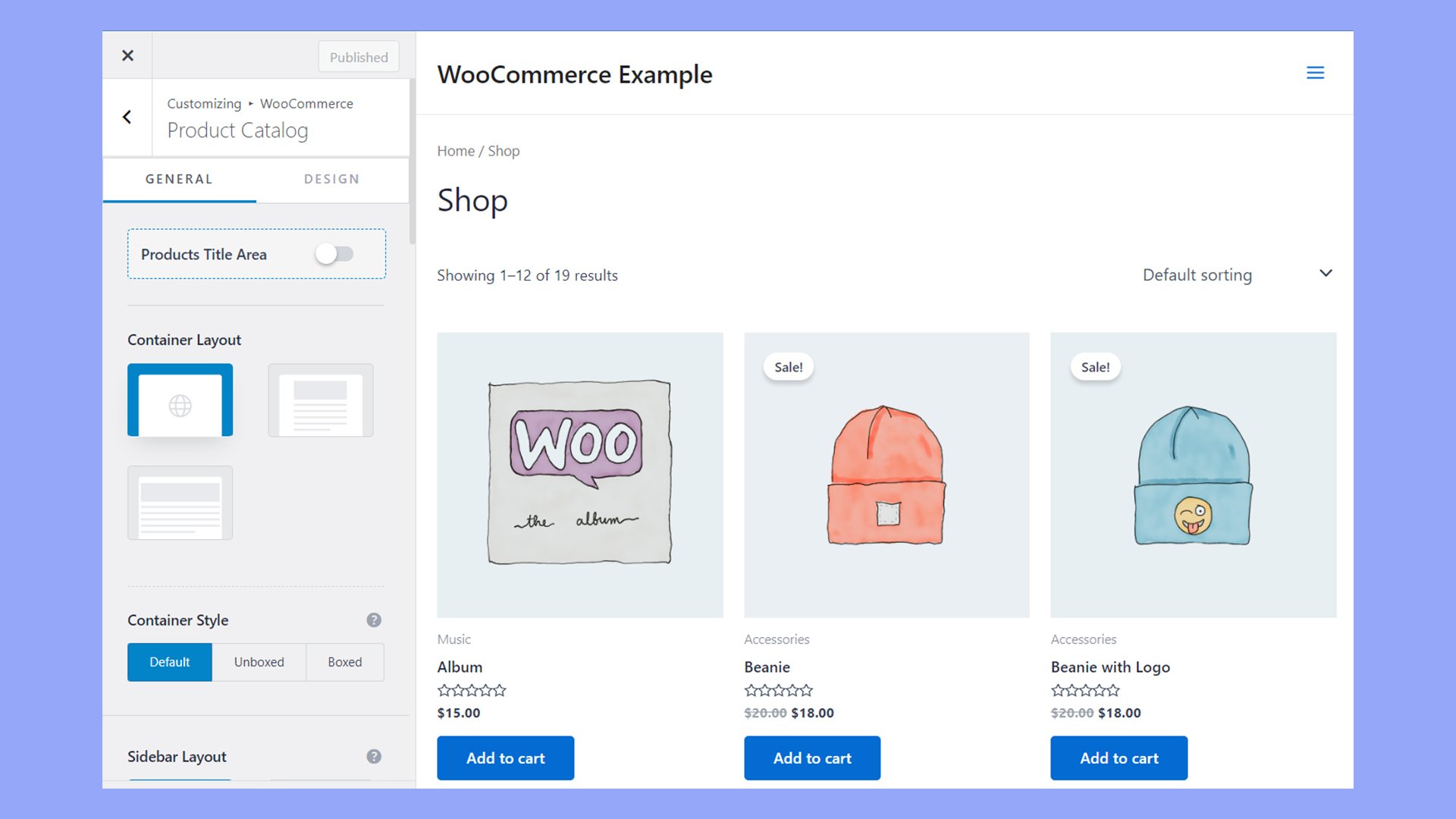
Cómo configurar una página de tienda de WooCommerce con el editor de bloques
Con el editor de bloques de WordPress, puedes crear una nueva página para configurar una página de tienda personalizable utilizando bloques de WooCommerce. Estos bloques te permiten añadir, organizar y personalizar fácilmente los elementos de producto de tu página, permitiéndote configurar tu página de tienda WooCommerce de la forma que mejor se adapte a las necesidades de tu tienda. Puedes empezar añadiendo un bloque Todos los productos o un bloque Productos (Beta) para mostrar los artículos en un diseño de cuadrícula personalizable.
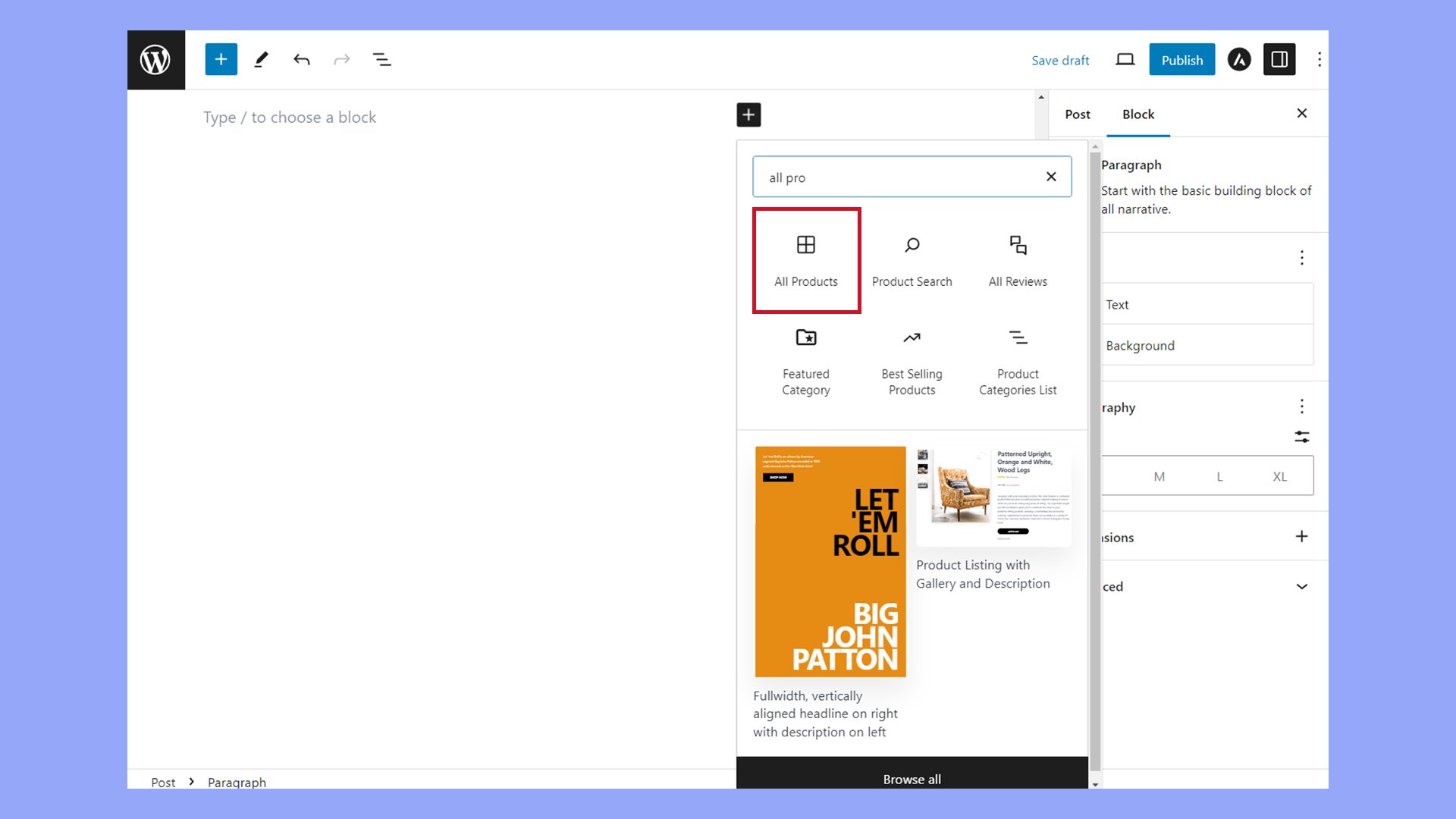
Puedes ajustar el número de columnas y los productos que aparecen en el bloque Todos los productos para adaptarlos a tus preferencias de diseño. El bloque Productos (Beta) incluye opciones para filtrar los productos por varios atributos.
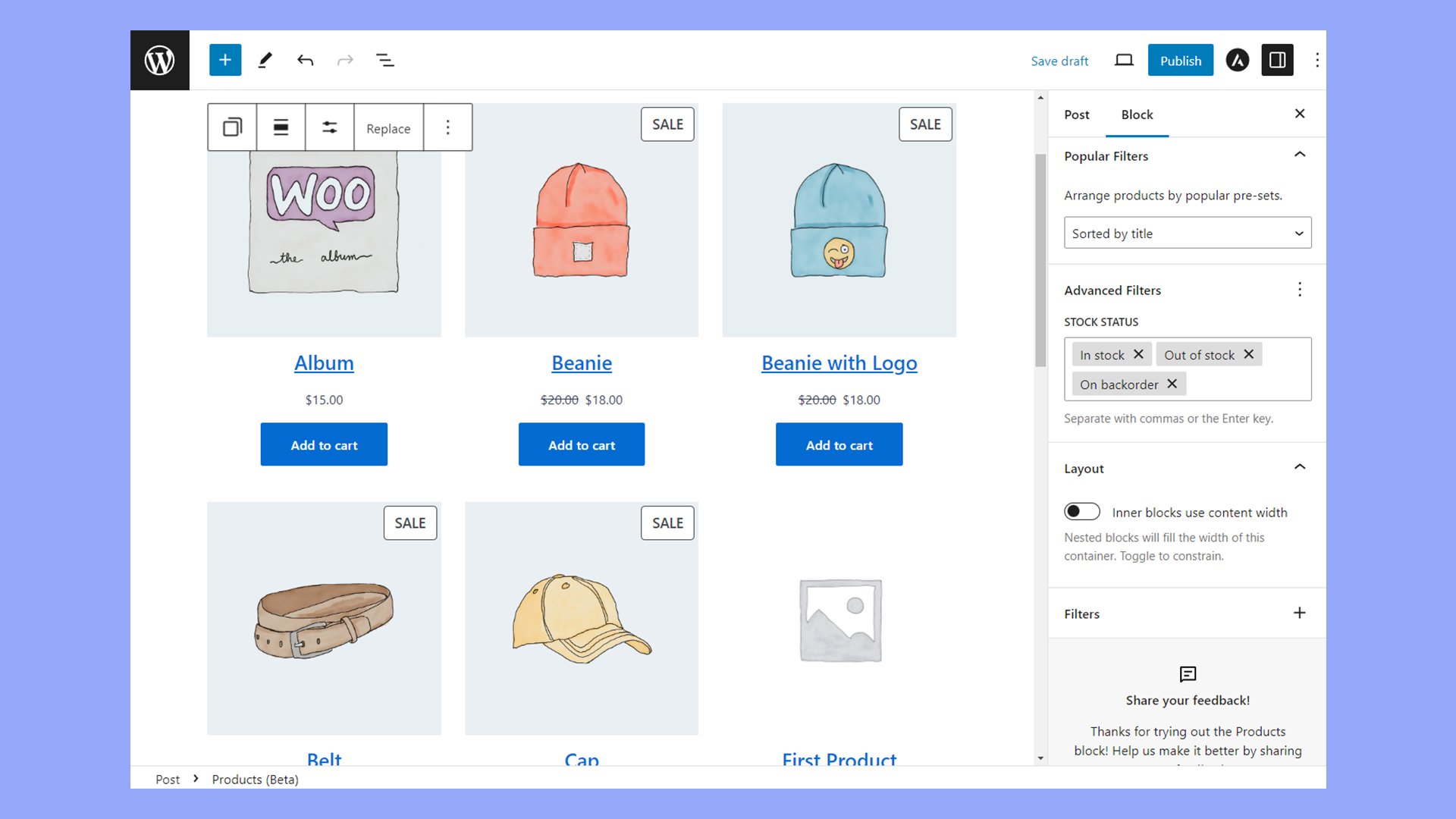
Además, WooCommerce también añade otros numerosos bloques de producto. Puedes mezclar y combinar estos bloques para configurar una página de tienda WooCommerce optimizada para tus compradores.
- Todos los productos: Muestra todos los productos con opciones para filtrarlos y ordenarlos.
- Producto destacado: Muestra un único producto destacado.
- Productos seleccionados a mano: Te permite seleccionar y mostrar un conjunto de productos manualmente.
- Productos más vendidos: Muestra una lista de los productos más vendidos de tu tienda.
- Productos mejor valorados: Muestra los productos mejor valorados.
- Productos más recientes: Muestra los productos añadidos más recientemente.
- Productos en oferta: Destaca los productos que están actualmente en oferta.
- Productos por categoría: Muestra productos de una o varias categorías concretas.
- Productos por etiqueta: Muestra los productos asociados a una o varias etiquetas específicas.
- Productos por atributo: Lista los productos por un atributo específico.
- Lista de categorías de productos: Muestra una lista o desplegable de categorías de productos.
- Búsqueda de productos: Añade un cuadro de búsqueda para ayudar a los visitantes a encontrar productos.
- Nube de etiquetas de producto: Muestra una nube de tus etiquetas de producto.
- Opiniones por producto: Muestra las opiniones sobre un producto concreto.
- Opiniones por categoría: Muestra las opiniones de una categoría elegida.
- Cesta: Muestra la cesta del cliente con los artículos pendientes de pago.
- Pago: Muestra el proceso de pago.
- Mi Cuenta: Permite a los usuarios registrados ver los detalles de su cuenta y el historial de pedidos.
- Filtrar productos por precio: Añade un control deslizante para filtrar los productos de la lista por rango de precios.
- Filtrar Productos por Atributo: Permite filtrar los productos en función de sus atributos.
- Filtros de producto activos: Muestra los filtros de producto activos para que los usuarios puedan verlos y ajustarlos.
Cómo configurar una página de tienda WooCommerce con un constructor de páginas
Para un enfoque más visual de la creación de páginas, los editores de arrastrar y soltar ofrecen sólidas opciones de personalización. Por ejemplo, para configurar la página de tu tienda WooCommerce con Elementor, puedes utilizar plantillas personalizadas y widgets como el widget Producto para afinar el control sobre la visualización de tus productos. Con el constructor de páginas, personalizar la cabecera, el diseño y las columnas es muy sencillo, y ofrece una interfaz intuitiva para crear una página de tienda de aspecto profesional. Para una experiencia de comercio electrónico más especializada, 10Web’s AI Ecommerce Website Builder crea un sitio web personalizado utilizando IA e información sobre tu tienda. Esta herramienta incluye el Constructor 10Web, que puedes utilizar para configurar fácilmente una página de tienda WooCommerce con widgets y funciones premium de arrastrar y soltar.

Looking to sell online?
Create your custom online store in minutes with 10Web AI Ecommerce Website Builder and take your business online.
Gestionar tus productos
La gestión de productos es crucial a la hora de configurar la página de tu tienda WooCommerce. Querrás presentar tus artículos de forma eficaz mediante categorías claras, descripciones detalladas y atributos específicos. Una configuración cuidadosa de los productos no sólo hace que tu tienda sea atractiva, sino que también simplifica el seguimiento del inventario y mejora la visibilidad en los motores de búsqueda.
Añadir productos y categorías de productos
Para empezar a añadir un producto, ve a WooCommerce > Productos > Añadir nuevo. Para empezar, sólo tienes que introducir un Nombre de producto y un Precio normal.
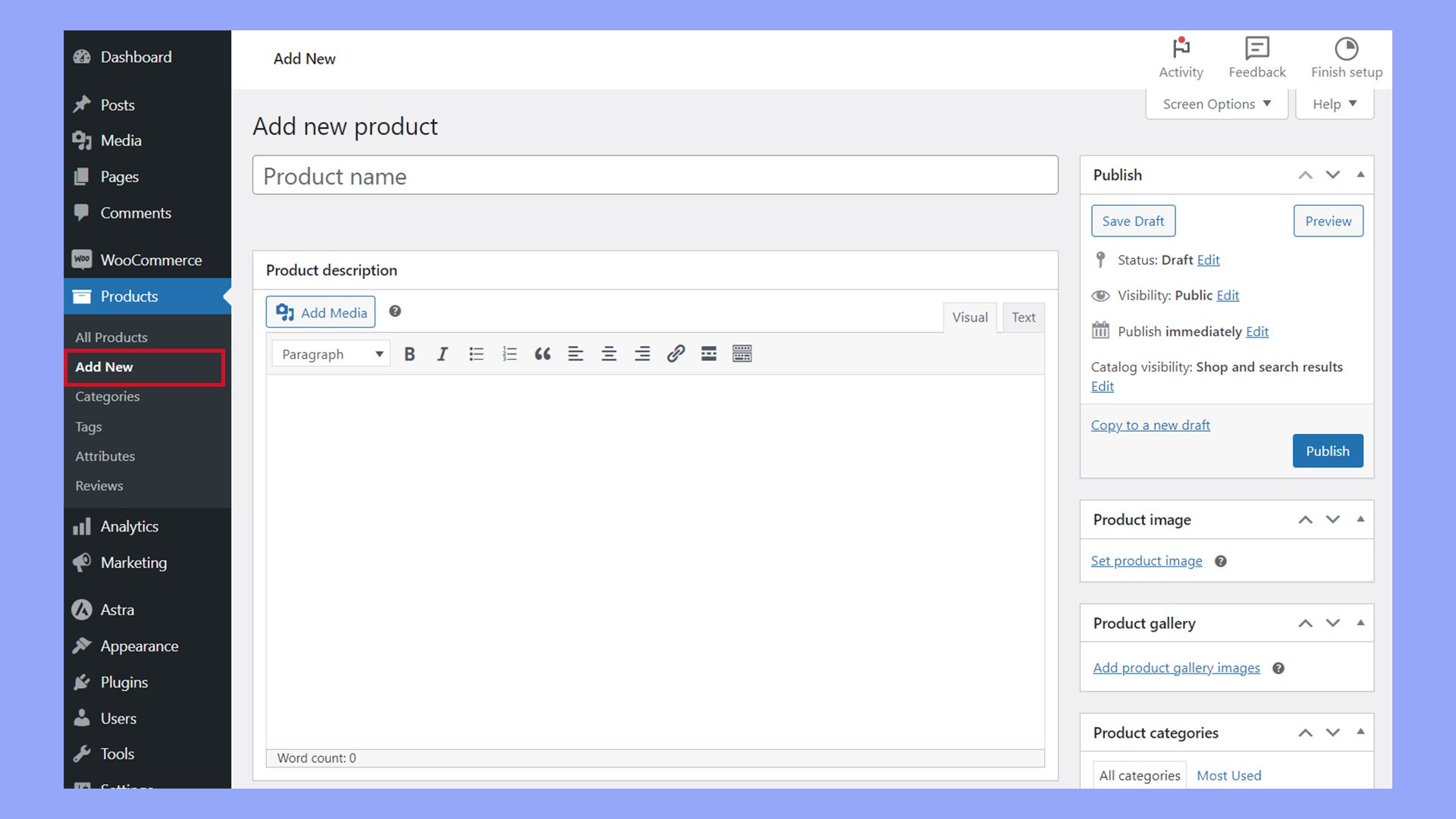
Sin embargo, para que tus productos sean más atractivos y fáciles de buscar, sé minucioso con la descripción del Producto y sube una imagen del Producto de alta calidad. Organizar tus productos en categorías de Producto te ayuda tanto a ti como a tus clientes a navegar más fácilmente. Para configurarlas, utiliza el panel Categorías de productos, donde puedes crear nuevas categorías, definir categorías superiores y asignar etiquetas para mejorar la capacidad de búsqueda. Además de las categorías, considera la posibilidad de utilizar Etiquetas para mejorar la capacidad de búsqueda de los productos. Ten en cuenta que los productos pueden ser de distintos tipos, como simples, virtuales, descargables, agrupados, externos/afiliados y variables. Elige el tipo que mejor se adapte a tu oferta.
Establecer datos y atributos del producto
Bajo el cuadro Datos del producto, verás opciones que dictan cómo se vende y presenta tu producto. Por ejemplo, indicar que un producto es virtual elimina la opción de envío, ya que no requiere entrega física.
- General: Establece los datos esenciales del producto, como el Precio normal, el Estado fiscal y, si procede, el Precio de venta.
- Inventario: Gestiona tus existencias activando la Gestión de existencias para el producto y proporcionando una SKU (Unidad de mantenimiento de existencias) para una identificación única.
- Atributos: Esta sección te permite añadir variaciones del producto. Por ejemplo, si vendes camisetas, puedes incluir diferentes tallas y colores como atributos independientes.
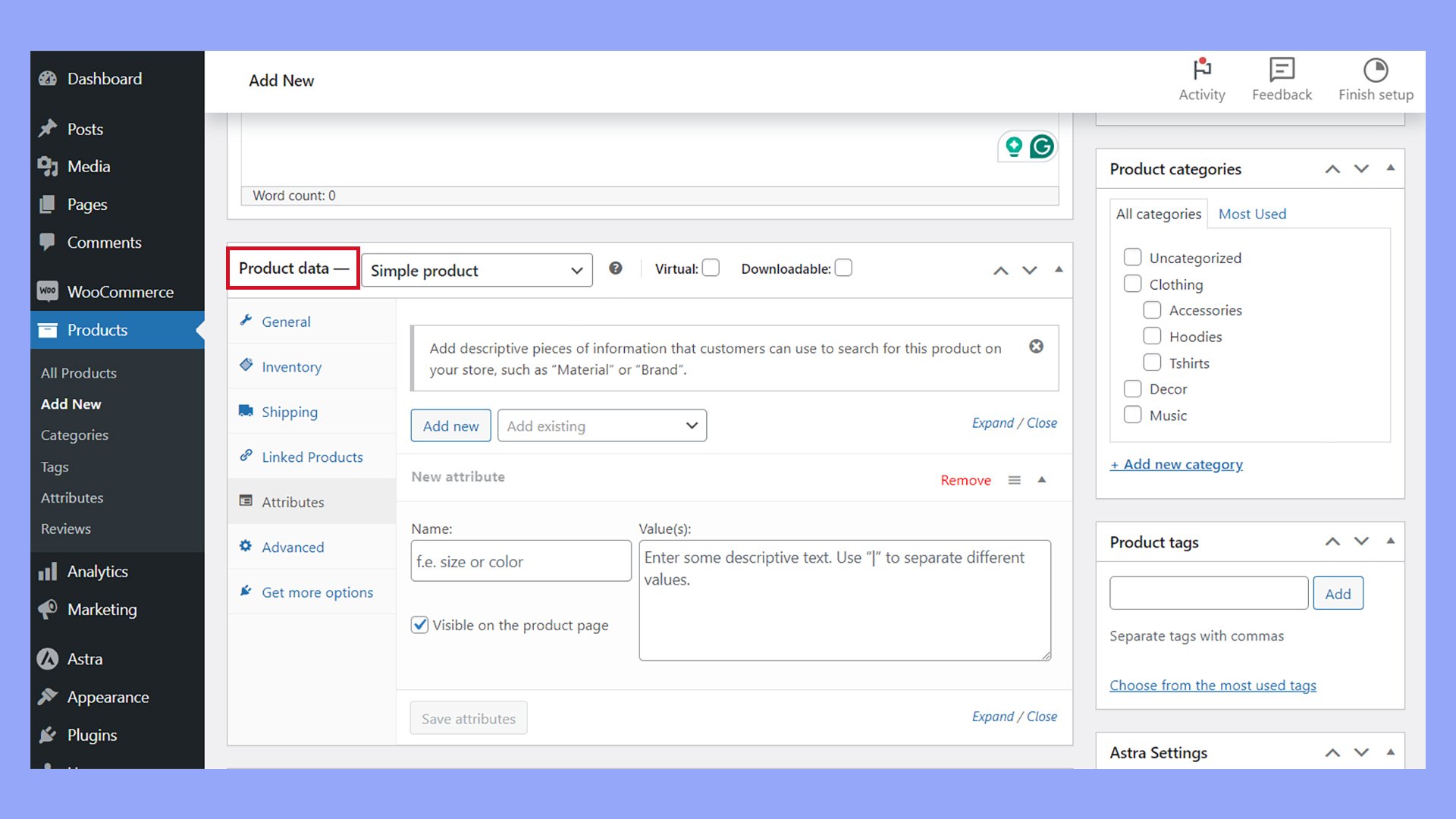
Para los productos variables, puedes establecer varios atributos, cada uno con sus propios ajustes de SKU, Precio y Existencias para atender a las distintas variaciones de los artículos.
Mejorar la funcionalidad de la página de la tienda
Al configurar la página de tu tienda WooCommerce, mejorar su funcionalidad puede mejorar significativamente la experiencia del usuario y aumentar las conversiones. Mediante la integración de ajustes avanzados, widgets y plugins o extensiones especialmente diseñados, cada elemento de la página de la tienda puede ajustarse para satisfacer las necesidades de tu negocio y las expectativas de tus clientes.
Utilizar las extensiones de WooCommerce
En tu escaparate de Internet, la incorporación de plugins y extensiones de WooCommerce abre una plétora de opciones para mejorar la página de tu tienda. Puedes elevar la experiencia del cliente con plugins que implementan una función eficaz de búsqueda de productos, a menudo empleando tecnología de IA para obtener resultados específicos.
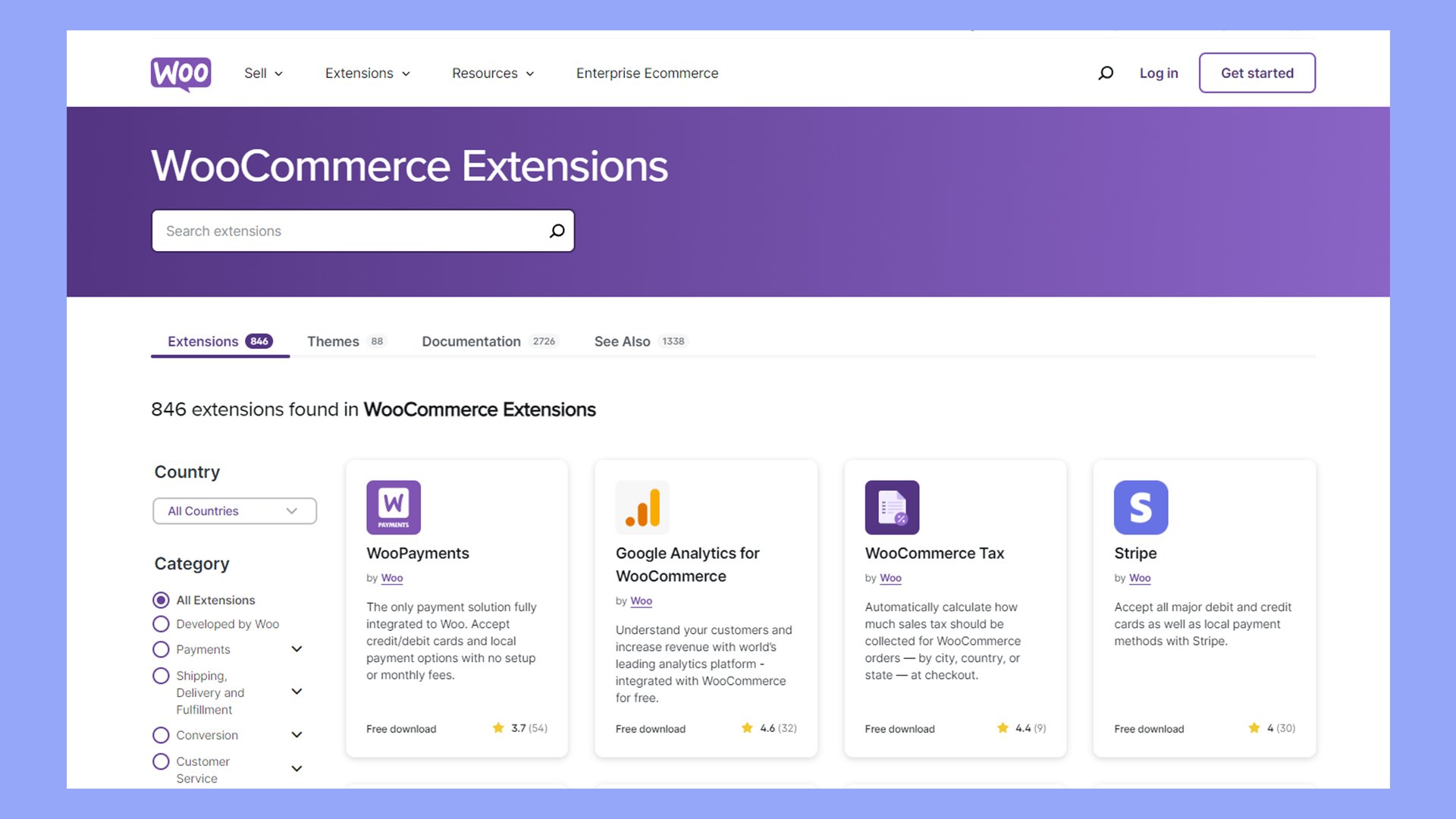
Por ejemplo, una barra de búsqueda avanzada ayuda a los clientes a encontrar fácilmente lo que necesitan, que es un aspecto esencial de la experiencia de compra. Puedes encontrar plugins y extensiones que añaden una gran variedad de herramientas, funcionalidades y opciones de visualización Las extensiones también pueden añadir shortcodes, que te permiten insertar elementos específicos, como productos destacados o banners promocionales, con facilidad.
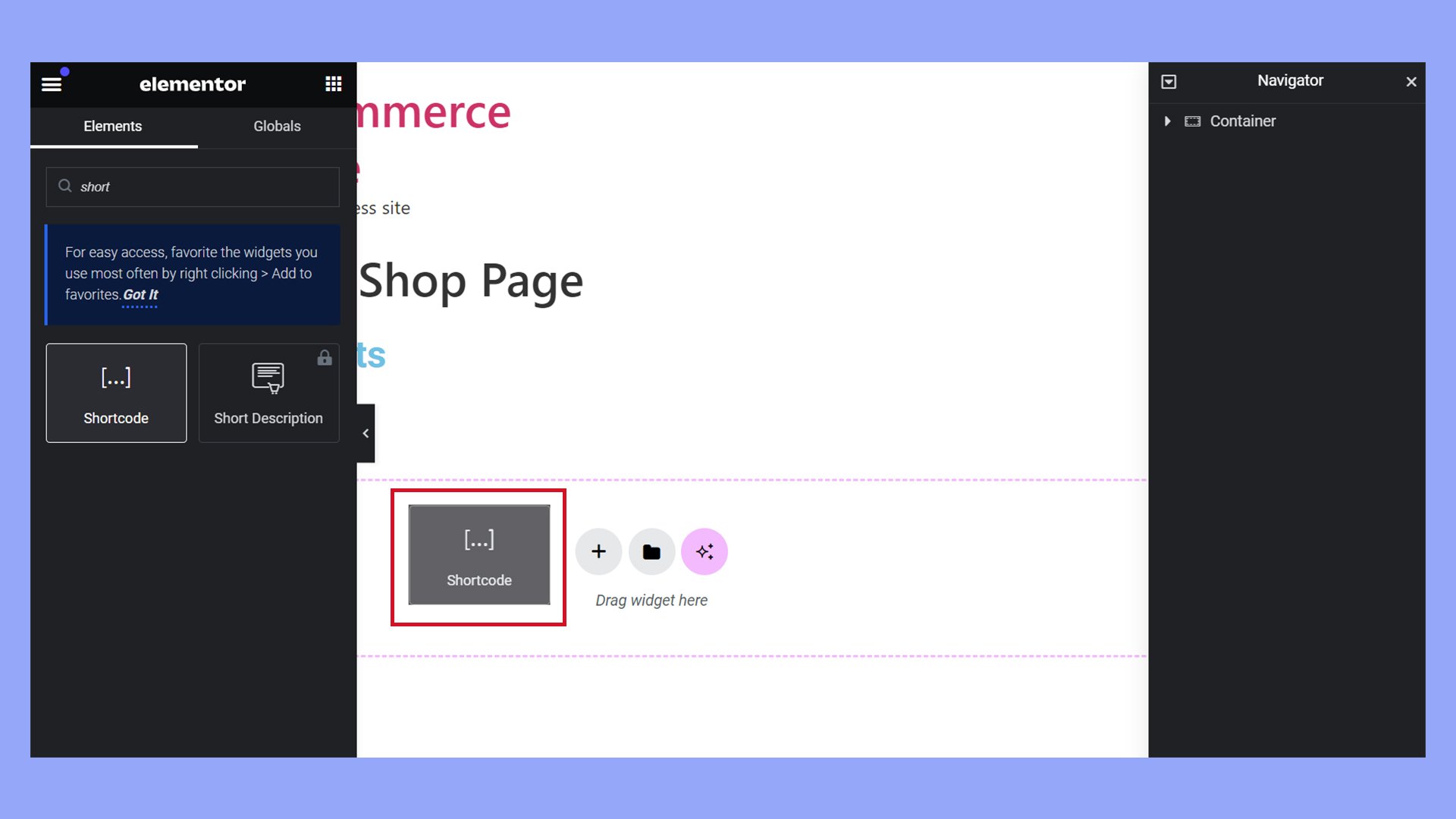
Considera la posibilidad de integrar herramientas que permitan a los compradores filtrar los productos por atributos, proporcionando una experiencia de navegación más fluida. Estos filtros pueden clasificarse por precio, popularidad o atributos como talla y color.
Optimizar para las conversiones
Las conversiones son el alma de cualquier tienda online, y las tácticas de optimización son clave para convertir a los visitantes en compradores. Cuando configures una página de tienda de WooCommerce, empieza por agilizar las funciones de carrito y pago con plugins que minimicen las distracciones y simplifiquen el proceso. Esto puede reducir las tasas de abandono de carritos. Además, emplear herramientas de optimización de la conversión puede sugerir productos relacionados o incentivar las ventas adicionales durante el flujo de pago. Mejora la funcionalidad de tu proceso de pago integrando plugins que permitan a los clientes guardar su carrito para más tarde, una función que mantiene tus productos en primer plano incluso después de que abandonen tu sitio. Utiliza sutilmente el poder de los plugins de WooCommerce para perfeccionar el proceso de compra, asegurándote de que sea lo más intuitivo y sin fricciones posible.
Implementar funciones de descubrimiento de productos
El descubrimiento efectivo de productos en la página de tu tienda WooCommerce es crucial para una experiencia de compra fluida. Mejorando las capacidades de búsqueda y filtrado, puedes ayudar a los clientes a encontrar exactamente lo que buscan, acelerando el camino hacia la compra.
Opciones de filtrado y búsqueda
La página de tu tienda debe incluir una barra de Búsqueda para ayudar a los clientes a localizar productos al instante. El bloque Búsqueda de productos te permite colocar fácilmente una barra de búsqueda donde tenga más sentido. Sin embargo, las extensiones y plugins pueden enriquecer tu catálogo de productos con potentes funciones de búsqueda y filtrado.
Productos y categorías destacados
Maximiza la visibilidad de la mercancía seleccionada mediante productos y categorías destacados:
- Designa una sección de Productos Destacados para resaltar los productos que quieras promocionar, como los recién llegados o los más vendidos.
- Crea bloques de categorías destacadas para mostrar grupos curados de productos y simplificar la navegación dentro de tu catálogo de productos.

- Utiliza bloques de WooCommerce como Productos Seleccionados para controlar qué artículos quieres mostrar.
Ampliación con personalización avanzada
Para adaptar completamente la página de tu tienda WooCommerce más allá de las opciones básicas, las técnicas de personalización avanzadas, como la creación de un tema hijo y el uso de código personalizado, son muy valiosas para configurar un escaparate único. Dado que este método avanzado implica cambiar los archivos de tu sitio web, es mejor realizar una copia de seguridad antes de hacer cualquier cambio. Prueba siempre tus cambios en un sitio de prueba antes de aplicarlos a tu tienda real para garantizar la compatibilidad y funcionalidad.

Looking to sell online?
Create your custom online store in minutes with 10Web AI Ecommerce Website Builder and take your business online.
Crear un tema hijo
Un tema hijo te permite realizar modificaciones en el diseño de tu tienda de forma segura sin afectar al código del tema original. A continuación te explicamos cómo hacerlo:
- Crea una nueva carpeta en tu directorio wp-content/themes.
- Pon un nombre a la carpeta que refleje tu tema hijo, como storefront-child.
- Dentro de la carpeta, crea un archivo style.css y añade lo siguiente:
/*
Theme Name: Storefront Child
Template: storefront
*/
@import url("../storefront/style.css");
- Activa tu tema hijo desde la sección Temas de tu menú Apariencia.
Ahora, cualquier personalización que hagas permanecerá intacta incluso después de actualizar el tema.
Código personalizado y ganchos WooCommerce
Si tienes experiencia en codificación, los hooks de WooCommerce son potentes para configurar la página de la tienda inyectando código personalizado y alterando su funcionalidad.
Para empezar:
- Edita el archivo
functions.phpde tu tema hijo. - Añade acciones o filtros en función de tus necesidades. Por ejemplo:
add_action( 'woocommerce_before_main_content', 'your_custom_function' );
Esto ejecutará your_custom_function antes de que se muestre el contenido principal de la tienda. Adapta los ganchos según tus objetivos, como añadir nuevas secciones o modificar las existentes. Utilizando código personalizado, puedes crear una experiencia de compra que destaque y refleje la personalidad de tu marca.
Conclusión
Para configurar una página de WooCommerce de forma eficaz, debes integrar cuidadosamente mejoras de funcionalidad y experiencia de usuario. Seleccionando los temas adecuados, utilizando potentes editores como Elementor y el Constructor de sitios web de comercio electrónico 10Web AI, y gestionando tus productos de forma eficaz, puedes aumentar significativamente la usabilidad y las tasas de conversión de tu tienda.
Recuerda que la clave del éxito de una tienda online reside en lo bien que satisfaga las necesidades de tus clientes y, al mismo tiempo, muestre tus productos de la mejor manera posible. Con estas estrategias, estarás bien equipado para configurar una página de tienda WooCommerce que no sólo tenga un aspecto estupendo, sino que también funcione de forma excelente en un mercado digital competitivo.